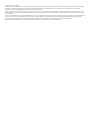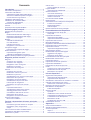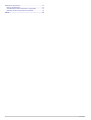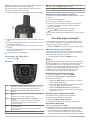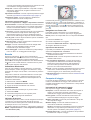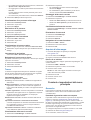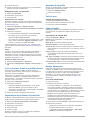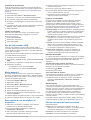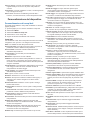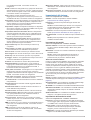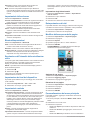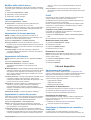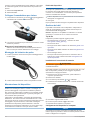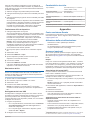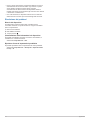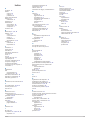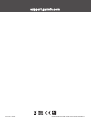GPSMAP
®
65/65S
Manuale Utente

© 2020 Garmin Ltd. o sue affiliate
Tutti i diritti riservati. Ai sensi delle norme sul copyright, non è consentito copiare integralmente o parzialmente il presente manuale senza il consenso scritto di Garmin. Garmin si riserva il diritto
di modificare o migliorare i prodotti e di apportare modifiche al contenuto del presente manuale senza obbligo di preavviso nei confronti di persone o organizzazioni. Visitare il sito Web
www.garmin.com per gli attuali aggiornamenti e ulteriori informazioni sull'uso del prodotto.
Garmin
®
, il logo Garmin, ANT+
®
, AutoLocate
®
, City Navigator
®
, GPSMAP
®
e VIRB
®
sono marchi di Garmin Ltd. o delle società affiliate, registrati negli Stati Uniti e in altri Paesi. BaseCamp
™
, chirp
™
,
Garmin Connect
™
, Garmin Explore
™
, Garmin Express
™
, HomePort
™
e tempe
™
sono marchi di Garmin Ltd. o delle società affiliate. L'uso di tali marchi non è consentito senza consenso esplicito
da parte di Garmin.
Il marchio e i logo BLUETOOTH
®
sono di proprietà di Bluetooth SIG, Inc. e il loro uso da parte di Garmin è concesso su licenza. Apple
®
e Mac
®
sono marchi di Apple Inc., registrati negli Stati Uniti
e in altri Paesi. microSD
®
e il logo microSDHC sono marchi di SD-3C, LLC. NMEA
®
, NMEA 2000
®
e il logo NMEA 2000 sono marchi registrati della National Marine Electronics Association.
Windows
®
è un marchio registrato di Microsoft Corporation negli Stati Uniti e in altri Paesi. Gli altri marchi e nomi commerciali sono di proprietà dei rispettivi titolari.
Questo prodotto è certificato ANT+
®
. Per un elenco di prodotti compatibili e applicazioni, visitare il sito Web www.thisisant.com/directory.
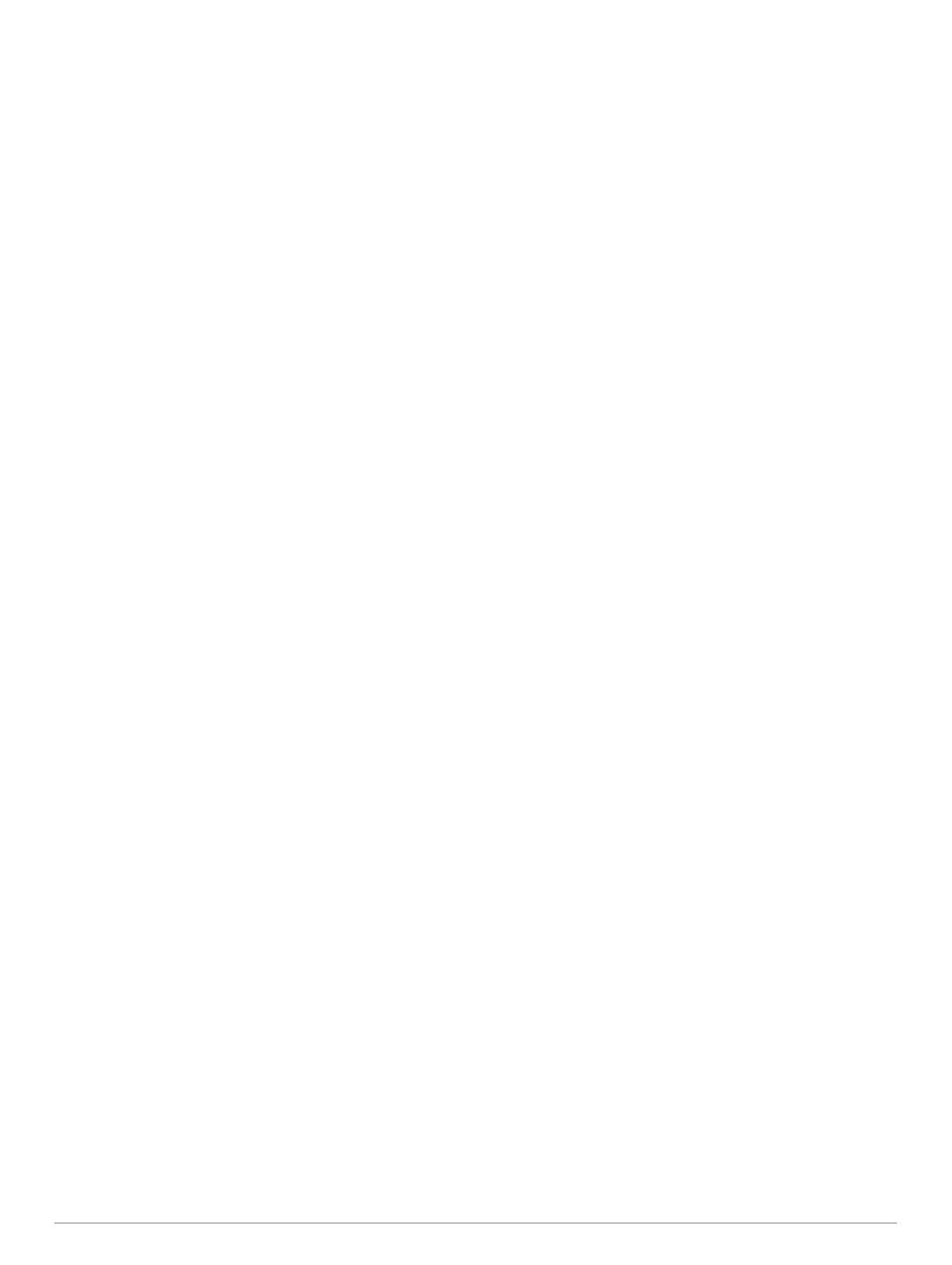
Sommario
Introduzione.................................................................... 1
Panoramica del dispositivo......................................................... 1
Informazioni sulla batteria........................................................... 1
Ottimizzazione della durata della batteria.............................. 1
Attivare la modalità di risparmio energetico........................... 1
Conservazione a lungo termine............................................. 1
Installazione delle batterie AA.................................................... 1
Installazione di una batteria NiMH.............................................. 1
Caricamento della batteria..................................................... 1
Accensione del dispositivo..........................................................2
Pulsanti....................................................................................... 2
Acquisizione del segnale satellitare............................................ 2
Uso delle pagine principali............................................ 2
Apertura del menu principale...................................................... 2
Mappa......................................................................................... 2
Modifica dell'orientamento della mappa................................. 2
Misurazione della distanza sulla mappa................................ 2
Impostazioni della mappa...................................................... 2
Bussola....................................................................................... 3
Calibrazione della bussola..................................................... 3
Uso della bussola...................................................................3
Indicatore di percorso............................................................ 3
Navigazione con Punta e Vai................................................. 3
Computer di viaggio.................................................................... 3
Impostazioni del computer di viaggio..................................... 3
Grafico elevazione...................................................................... 4
Impostazioni del grafico quota............................................... 4
Calibrazione dell'altimetro barometrico.................................. 4
Ripristino delle impostazioni di pagina predefinite...................... 4
Waypoint, percorsi e tracce.......................................... 4
Waypoint..................................................................................... 4
Creazione di un waypoint.......................................................4
Proiezione di un waypoint...................................................... 4
Navigazione verso un waypoint............................................. 4
Modifica di un waypoint..........................................................4
Eliminazione di un waypoint...................................................4
Percorsi.......................................................................................4
Creazione di un percorso....................................................... 4
Modificare il nome di un percorso.......................................... 4
Modifica di un percorso.......................................................... 4
Visualizzazione di un percorso sulla mappa.......................... 5
Eliminazione di un percorso................................................... 5
Navigazione di una rotta salvata............................................ 5
Visualizzazione del percorso attivo........................................ 5
Interrompere la navigazione.................................................. 5
Navigazione di un percorso a ritroso..................................... 5
Tracce......................................................................................... 5
Impostazioni delle tracce....................................................... 5
Visualizzazione della traccia corrente.................................... 5
Salvataggio della traccia corrente.......................................... 5
Cancellazione della traccia corrente...................................... 5
Eliminazione di una traccia.................................................... 5
Navigazione di una traccia salvata........................................ 5
Acquisto di altre mappe.............................................................. 5
Ricerca di un indirizzo............................................................ 5
Funzioni e impostazioni del menu principale.............. 5
Geocache................................................................................... 5
Download di geocache tramite un computer......................... 5
Navigazione verso una geocache.......................................... 6
chirp™....................................................................................6
Invio e ricezione di dati in modalità wireless............................... 6
Impostazione degli allarmi di prossimità..................................... 6
Selezione di un profilo................................................................ 6
Calcolo area
................................................................................6
Calcolo dell'area di una zona................................................. 6
Pagina Satellite........................................................................... 6
Impostazioni dei satelliti GPS................................................ 6
Garmin Adventures..................................................................... 6
Invio di file a BaseCamp........................................................ 6
Creazione di un'avventura..................................................... 7
Iniziare un'avventura.............................................................. 7
Uso del telecomando VIRB®...................................................... 7
Media waypoint........................................................................... 7
Associazione di uno smartphone al dispositivo.......................... 7
Funzioni di connettività.......................................................... 7
Notifiche del telefono............................................................. 7
Garmin Explore...................................................................... 7
Ulteriori strumenti del menu principale....................................... 7
Personalizzazione del dispositivo................................ 8
Personalizzazione dei campi dati............................................... 8
Campi dati.............................................................................. 8
Impostazioni del sistema............................................................ 9
Impostazione dei satelliti........................................................ 9
Impostazioni dell'interfaccia seriale....................................... 9
Impostazioni dello schermo...................................................... 10
BluetoothImpostazioni.............................................................. 10
Regolazione dell'intensità della retroilluminazione................... 10
Impostazione dei toni del dispositivo........................................ 10
Impostazioni nautiche............................................................... 10
Impostazione degli allarmi nautici........................................ 10
Reimpostazione dei dati........................................................... 10
Modifica della sequenza delle pagine....................................... 10
Aggiunta di una pagina........................................................ 10
Rimozione di una pagina..................................................... 10
Personalizzazione del menu principale.................................... 10
Modifica delle unità di misura................................................... 11
Impostazioni dell'ora................................................................. 11
Impostazioni del formato posizione.......................................... 11
Impostazioni dell'altimetro........................................................ 11
Impostazioni di calcolo del percorso......................................... 11
Profili......................................................................................... 11
Creazione di un profilo personalizzato................................. 11
Modifica del nome di un profilo............................................ 11
Eliminazione di un profilo..................................................... 11
Info sul dispositivo....................................................... 11
Aggiornamenti del prodotto...................................................... 11
Impostazione di Garmin Express......................................... 11
Registrazione del dispositivo............................................... 11
Visualizzare le informazioni su normative e conformità............ 11
Collegare il moschettone per cintura........................................ 12
Rimuovere il moschettone per cintura................................. 12
Montaggio del cinturino da polso.............................................. 12
Manutenzione del dispositivo................................................... 12
Pulizia del dispositivo........................................................... 12
Gestione dei dati....................................................................... 12
Tipi di file.............................................................................. 12
Installazione di una scheda di memoria............................... 12
Collegamento del dispositivo al computer........................... 12
Trasferimento di file al dispositivo........................................ 13
Eliminazione dei file............................................................. 13
Scollegamento del cavo USB.............................................. 13
Caratteristiche tecniche............................................................ 13
Appendice..................................................................... 13
Centro assistenza Garmin........................................................ 13
Attivazione della retroilluminazione.......................................... 13
Accessori opzionali................................................................... 13
tempe™............................................................................... 13
Associazione dei sensori ANT+........................................... 13
Sommario i

Risoluzione dei problemi...........................................................14
Riavvio del dispositivo..........................................................14
Visualizzazione delle informazioni sul dispositivo................ 14
Ripristino di tutte le impostazioni predefinite....................... 14
Indice............................................................................. 15
ii Sommario

Introduzione
AVVERTENZA
Per avvisi sul prodotto e altre informazioni importanti, vedere la
guida Informazioni importanti sulla sicurezza e sul prodotto
inclusa nella confezione.
Panoramica del dispositivo
Antenna GNSS
Pulsanti
Tasto di accensione
Porta mini-USB (sotto al cappuccio protettivo)
Alloggiamento scheda microSD
®
(sotto le batterie).
Vano batterie
Attacco per staffa
Anello di apertura e chiusura della batteria
Informazioni sulla batteria
AVVERTENZA
La temperatura operativa del dispositivo può superare quella di
alcuni tipi di batterie. Le batterie alcaline possono presentare
problemi se esposte alle alte temperature.
AVVISO
Le batterie alcaline perdono una quantità significativa della loro
capacità al diminuire della temperatura. Utilizzare batterie al litio
quando si utilizza il dispositivo a temperature estremamente
basse.
Ottimizzazione della durata della batteria
È possibile aumentare la durata della batteria in vari modi.
• Ridurre la luminosità della retroilluminazione (Regolazione
dell'intensità della retroilluminazione, pagina 10).
• Ridurre la durata della retroilluminazione (Impostazioni dello
schermo, pagina 10).
• Attivare la modalità di risparmio energetico (Attivare la
modalità di risparmio energetico, pagina 1).
• Ridurre la velocità di rielaborazione della mappa
(Impostazioni avanzate della mappa, pagina 3).
• Disattivare la tecnologia Bluetooth
®
(BluetoothImpostazioni,
pagina 10).
• Disattivare i satelliti aggiuntivi (Impostazione dei satelliti,
pagina 9).
Attivare la modalità di risparmio energetico
È possibile utilizzare la modalità di risparmio energetico per
estendere la durata della batteria.
Dal cassetto delle applicazioni, selezionare Impostazione >
Schermo > Risparmio batteria > OK.
In modalità di risparmio energetico, lo schermo si spegne al
timeout della retroilluminazione. Selezionare per accendere lo
schermo.
Conservazione a lungo termine
Rimuovere le batterie se si prevede di non utilizzare il
dispositivo per diversi mesi. La rimozione delle batterie non
comporta la perdita dei dati memorizzati.
Installazione delle batterie AA
Anziché la batteria NiMH opzionale (Installazione di una batteria
NiMH, pagina 1), è possibile utilizzare due batterie alcaline,
NiMH o al litio. Ciò si rivela utile durante il percorso, quando si è
impossibilitati a caricare la batteria NiMH. Per ottenere risultati
ottimali, utilizzare batterie NiMH o al litio.
1
Ruotare il D-ring in senso antiorario, quindi sollevare il
coperchio per rimuoverlo.
2
Inserire due batterie AA rispettando la polarità.
3
Riposizionare il coperchio della batteria e ruotare il D-ring in
senso orario.
4
Tenere premuto .
5
Selezionare Impostazione > Sistema > Tipo batteria AA.
6
Selezionare Alcalina, Litio, NIMH o NiMH precaricata.
Installazione di una batteria NiMH
Il dispositivo funziona utilizzando una batteria NiMH (opzionale)
o due batterie AA (Installazione delle batterie AA, pagina 1).
1
Ruotare il D-ring in senso antiorario, quindi sollevare il
coperchio per rimuoverlo.
2
Individuare la batteria .
3
Inserire la batteria tenendo presente la polarità.
4
Spingere delicatamente la batteria in posizione.
5
Riposizionare il coperchio della batteria e ruotare il D-ring in
senso orario.
Caricamento della batteria
AVVISO
Per evitare la corrosione, asciugare accuratamente la porta
USB, il cappuccio protettivo e l'area circostante prima di caricare
l'unità o collegarla a un computer.
Non tentare di utilizzare il dispositivo per caricare una batteria
non fornita da Garmin
®
. Il tentativo di caricare una batteria non
fornita da Garmin può danneggiare il dispositivo e invalidare la
garanzia.
Prima di collegare il connettore diritto del cavo USB al
dispositivo, potrebbe essere necessario rimuovere gli accessori
di montaggio opzionali.
Introduzione 1

NOTA: il dispositivo si ricarica solo nell'intervallo di temperature
approvato (Caratteristiche tecniche, pagina 13).
È possibile caricare la batteria utilizzando una presa a muro
standard o una porta USB sul computer.
1
Sollevare il cappuccio protettivo dalla porta mini-USB .
2
Collegare l'estremità più piccola del cavo USB alla porta mini-
USB.
3
Inserire l'estremità del cavo USB in un adattatore CA o in una
porta USB del computer.
4
Se necessario, inserire l'adattatore CA in una presa a muro
standard.
Una volta collegato il dispositivo a una fonte di alimentazione,
il dispositivo si accende.
5
Caricare la batteria completamente.
Accensione del dispositivo
Tenere premuto .
Pulsanti
FIND Selezionare per aprire il menu di ricerca.
Tenere premuto per contrassegnare la posizione corrente
come uomo a mare (MOB) e attivare la navigazione.
MARK Selezionare per salvare la posizione corrente come
waypoint.
QUIT Selezionare per annullare o tornare al menu o pagina prece-
dente.
Selezionare per scorrere le pagine principali.
ENTER Selezionare per scegliere le opzioni e confermare i
messaggi.
Selezionare per controllare la registrazione dell'attività
corrente (dalle pagine Mappa, Bussola, Altimetro e
Computer di viaggio).
MENU Selezionare per aprire il menu delle opzioni della pagina
attualmente aperta.
Selezionare due volte per aprire il menu principale (da
qualsiasi pagina).
PAGE Selezionare per scorrere le pagine principali.
Selezionare , , , o per selezionare le opzioni del
menu e spostare il cursore della mappa.
IN Selezionare per ingrandire la visualizzazione della mappa.
OUT Selezionare per ridurre la visualizzazione della mappa.
Acquisizione del segnale satellitare
L'acquisizione dei segnali satellitari potrebbe richiedere da 30 a
60 secondi.
1
Recarsi in un'area all'aperto.
2
Se necessario, accendere il dispositivo.
3
Attendere mentre il dispositivo è alla ricerca dei satelliti.
Un punto interrogativo lampeggia mentre il dispositivo
individua la posizione.
4
Selezionare per aprire la pagina dello stato.
mostra la potenza del segnale satellitare.
Quando le barre sono piene, il dispositivo ha acquisito i segnali
satellitari.
Uso delle pagine principali
Le informazioni necessarie al funzionamento del dispositivo
sono reperibili nelle pagine menu principale, mappa, bussola,
computer di viaggio e grafico elevazione.
Selezionare PAGE per scegliere la pagina principale attiva.
Apertura del menu principale
Il menu principale offre accesso a strumenti e schermate di
configurazione per waypoint, attività, percorsi e altro (Ulteriori
strumenti del menu principale, pagina 7).
In qualsiasi pagina, selezionare MENU due volte.
Mappa
rappresenta la posizione dell'utente sulla mappa. Durante gli
spostamenti, si sposta e visualizza il percorso dell'utente. A
seconda del livello di zoom, sulla mappa possono essere
visualizzati i nomi e i simboli dei waypoint. È possibile ingrandire
la mappa per visualizzare ulteriori dettagli. Durante la
navigazione verso una destinazione, il percorso viene
contrassegnato da una linea colorata sulla mappa.
Modifica dell'orientamento della mappa
1
Sulla mappa selezionare, selezionare MENU.
2
Selezionare Imposta mappa > Orientamento.
3
Selezionare un'opzione:
• Selezionare Nord in alto per visualizzare il nord nella
parte superiore della pagina.
• Selezionare Traccia in alto per visualizzare la direzione
corrente di viaggio in alto nella pagina.
• Selezionare Modalità Autoveicolo visualizzare la
prospettiva di un autoveicolo con la direzione di viaggio
nella parte superiore.
Misurazione della distanza sulla mappa
È possibile misurare la distanza tra due posizioni.
1
Nella mappa, selezionare una posizione.
2
Selezionare MENU > Misura distanza.
3
Spostare la bandierina in un altro punto della mappa.
Impostazioni della mappa
Selezionare Impostazione > Mappa.
Orientamento: consente di regolare la visualizzazione della
mappa sulla pagina. Nord in alto consente di visualizzare il
nord nella parte superiore della pagina. Traccia in alto
consente di visualizzare dall'alto verso il basso la direzione
del viaggio corrente in alto sulla pagina. Modalità Autoveicolo
2 Uso delle pagine principali

consente di visualizzare la prospettiva di un autoveicolo in 3D
con la direzione di viaggio nella parte superiore.
Campi dati: consente di personalizzare i campi dati e i display
della mappa, della bussola, del grafico elevazione e del
computer di viaggio.
Impostazione avanzata: consente di aprire impostazioni mappa
avanzate (Impostazioni avanzate della mappa, pagina 3).
Informazioni mappa: consente di attivare o disattivare le
mappe attualmente caricate sul dispositivo.
Impostazioni avanzate della mappa
Selezionare Impostazione > Mappa > Impostazione avanzata.
Zoom automatico: consente di selezionare automaticamente il
livello di zoom appropriato per un uso ottimale sulla mappa.
Quando è selezionato Notifiche, è necessario ingrandire o
ridurre la visualizzazione manualmente.
Livelli zoom: consente di regolare il livello di zoom da utilizzare
per la visualizzazione degli elementi della mappa. Gli
elementi della mappa non vengono visualizzati quando il
livello di zoom della mappa è superiore al livello selezionato.
Testo di guida: consente di personalizzare quando visualizzare
il testo di guida sulla mappa.
Dimensioni testo: consente di selezionare le dimensioni del
testo degli elementi della mappa.
Dettaglio: consente di selezionare il livello di dettaglio della
mappa. Un livello di dettaglio elevato comporta
un'elaborazione più lenta della mappa.
Rilievi ombreggiati: consente di visualizzare (se disponibile) o
meno un rilievo con ombreggiatura sulla mappa.
Bussola
Durante la navigazione, punta verso la destinazione,
indipendentemente dalla direzione verso cui ci si sta spostando.
Quando punta verso la parte superiore della bussola
elettronica, si sta navigando direttamente verso la destinazione.
Se punta verso un'altra direzione, ruotarla finché non punta
verso la parte superiore della bussola.
Calibrazione della bussola
Prima di poter calibrare la bussola elettronica, è necessario
trovarsi all'aperto, lontano da oggetti che influenzano i campi
magnetici, ad esempio veicoli, edifici o cavi elettrici in posizione
elevata.
Il dispositivo è dotato di una bussola elettronica a 3 assi (solo
dispositivi GPSMAP 65s). Calibrare la bussola dopo lunghi
spostamenti, in caso di cambiamento della temperatura o di
sostituzione delle batterie.
1
Nella bussola, selezionare MENU.
2
Selezionare Calibrazione bussola > Avvia.
3
Seguire le istruzioni visualizzate sullo schermo.
Uso della bussola
È possibile utilizzare la bussola per un percorso attivo.
1
Selezionare PAGE.
2
Posizionare il dispositivo su una superficie piana.
3
Seguire per raggiungere la destinazione.
Indicatore di percorso
L'indicatore di percorso è utile in caso di navigazione sull'acqua
o quando non sono presenti grandi ostacoli sul percorso.
Consente inoltre di evitare pericoli su entrambi i lati della rotta,
ad esempio secche o rocce sommerse.
Per attivare l'indicatore di deviazione, nella bussola, selezionare
MENU > Imposta direzione > Linea navigazione (Indicatore)
> Ind. deviazione (CDI).
L'indicatore di percorso indica la posizione in relazione a una
linea di percorso che conduce alla destinazione. L'indicatore di
deviazione (CDI) fornisce l'indicazione di deviazione (destra o
sinistra) dal percorso. La scala si riferisce alla distanza tra i
punti sull'indicatore di deviazione, che indica la distanza dal
percorso.
Navigazione con Punta e Vai
È possibile puntare il dispositivo su un oggetto distante,
bloccare la direzione e creare un percorso per raggiungerlo.
NOTA: punta e Vai è disponibile solo con i dispositivi GPSMAP
65s.
1
Selezionare Punta e vai.
2
Puntare il dispositivo su un oggetto.
3
Selezionare Memorizza direzione > Imposta percorso.
4
Navigare utilizzando la bussola.
Impostazioni della direzione
È possibile personalizzare le impostazioni della bussola.
Selezionare Impostazione > Direzione.
Schermo: consente di selezionare l'intestazione di direzione
visualizzata sulla bussola.
Riferimento nord: consente di impostare il riferimento nord
utilizzato sulla bussola.
Linea navigazione (Indicatore): consente di impostare il
comportamento dell'indicatore visualizzato sulla mappa.
Rilevamento punta nella direzione della destinazione.
Percorso indica la posizione in relazione alla linea di
percorso che conduce alla destinazione.
Bussola: consente di passare automaticamente da una bussola
elettronica a una bussola GPS quando si viaggia a una
velocità maggiore per un determinato periodo di tempo.
Calibrazione bussola: consultare la sezione Calibrazione della
bussola, pagina 3.
Computer di viaggio
Il computer di viaggio visualizza la velocità corrente, la velocità
media, il contachilometri del viaggio e altre statistiche utili. È
possibile personalizzare il layout, il dashboard e i campi dati del
computer di viaggio.
Impostazioni del computer di viaggio
Nel computer di viaggio, selezionare MENU.
Reimposta: consente di azzerare tutti i valori del computer di
viaggio. Per informazioni accurate, reimpostare le
informazioni di viaggio prima di iniziare un nuovo viaggio.
Numeri grandi: consente di modificare la dimensione dei
numeri visualizzati nella pagina computer di viaggio.
Modifica campi dati: consente di personalizzare i campi dati
del computer di viaggio.
Modifica display: consente di modificare il tema e le
informazioni visualizzate sul dashboard.
NOTA: le impostazioni personalizzate vengono ricordate dal
dashboard. Le impostazioni personalizzate non vengono
rimosse quando si modifica il profilo (Profili, pagina 11).
Ripristina tutte le imp.: consente di ripristinare le impostazioni
predefinite del computer di viaggio.
Uso delle pagine principali 3

Grafico elevazione
NOTA: il grafico elevazione è disponibile solo con i dispositivi
GPSMAP 65s.
Per impostazione predefinita, il grafico quota visualizza il
dislivello della distanza percorsa. È possibile personalizzare le
impostazioni del grafico elevazione (Impostazioni del grafico
quota, pagina 4). È possibile selezionare qualsiasi punto sul
grafico per visualizzarne i dettagli.
Impostazioni del grafico quota
Nel grafico quota, selezionare MENU.
Modifica tipo di grafico: consente di impostare il tipo di dati
visualizzati nel grafico quota.
Quota/Tempo: consente di registrare i cambiamenti di quota in
un periodo di tempo.
Quota/Distanza: consente di registrare i cambiamenti di quota
che si verificano su una distanza.
Pressione barometrica: consente di registrare i cambiamenti
della pressione barometrica in un periodo di tempo.
Pressione ambiente: consente di registrare i cambiamenti della
pressione atmosferica in un periodo di tempo.
Regola scala zoom: consente di regolare la scala dello zoom
visualizzata nella pagina del grafico quota.
Modifica campi dati: consente di personalizzare i campi dati
del grafico elevazione.
Reimposta: consente di ripristinare i dati del grafico elevazione,
inclusi waypoint, tracce e dati del viaggio.
Calibrazione altimetro: consultare Calibrazione dell'altimetro
barometrico, pagina 4.
Ripristina tutte le imp.: consente di ripristinare le impostazioni
predefinite del grafico elevazione.
Calibrazione dell'altimetro barometrico
È possibile calibrare manualmente l'altimetro barometrico se si
conosce la quota o la pressione barometrica corretta.
NOTA: l'altimetro barometrico è disponibile solo con i dispositivi
GPSMAP 65s.
1
Raggiungere una posizione in cui la quota o la pressione
barometrica siano note.
2
Selezionare PAGE > Profilo altimetrico > MENU >
Calibrazione altimetro.
3
Seguire le istruzioni visualizzate sullo schermo.
Ripristino delle impostazioni di pagina
predefinite
1
Aprire una pagina di cui si desidera ripristinare le
impostazioni.
2
Selezionare MENU > Ripristina tutte le imp..
Waypoint, percorsi e tracce
Waypoint
I waypoint sono posizioni registrate dall'utente e memorizzate
nel dispositivo. I waypoint possono contrassegnare la propria
posizione, la propria destinazione o i posti dove si è stati. È
possibile aggiungere dettagli sulla posizione, ad esempio il
nome, la quota e la profondità.
È possibile aggiungere un file .gpx che contiene waypoint
trasferendo il file nella cartella GPX (Trasferimento di file al
dispositivo, pagina 13).
Creazione di un waypoint
È possibile salvare la posizione corrente come waypoint.
1
Selezionare MARK.
2
Se necessario, selezionare un campo per apportare
modifiche al waypoint.
3
Selezionare Fatto.
Proiezione di un waypoint
È possibile creare una nuova posizione proiettando in una
nuova posizione la distanza e la direzione da un punto
contrassegnato.
1
Selezionare Waypoint Manager.
2
Selezionare un waypoint.
3
Selezionare MENU > Proietta waypoint.
4
Immettere la direzione e selezionare Fatto.
5
Selezionare un'unità di misura.
6
Immettere la distanza e selezionare Fatto.
7
Selezionare Satellite.
Navigazione verso un waypoint
1
Selezionare FIND > Waypoint.
2
Selezionare un waypoint.
3
Selezionare Vai.
Per impostazione predefinita, il percorso al waypoint appare
come una linea dritta, colorata sulla mappa.
Modifica di un waypoint
1
Selezionare Waypoint Manager.
2
Selezionare un waypoint.
3
Selezionare un elemento da modificare, ad esempio il nome.
4
Inserire le nuove informazioni e selezionare Fatto.
Eliminazione di un waypoint
1
Selezionare Waypoint Manager.
2
Selezionare un waypoint.
3
Selezionare MENU > Elimina.
Percorsi
Un percorso è una sequenza di waypoint o di posizioni che
conducono alla destinazione finale.
Creazione di un percorso
1
Selezionare Pianifica percorso > Crea percorso >
Seleziona primo punto.
2
Selezionare una categoria.
3
Selezionare il primo punto nel percorso.
4
Selezionare Usa.
5
Selezionare Selez. punto success. per aggiungere altri
punti al percorso.
6
Selezionare QUIT per salvare il percorso.
Modificare il nome di un percorso
1
Selezionare Pianifica percorso.
2
Selezionare un percorso.
3
Selezionare Cambia Nome.
4
Immettere il nuovo nome.
Modifica di un percorso
1
Selezionare Pianifica percorso.
2
Selezionare un percorso.
3
Selezionare Modifica percorso.
4
Selezionare un punto.
5
Selezionare un'opzione:
• Per visualizzare il punto sulla mappa, selezionare
Modifica.
4 Waypoint, percorsi e tracce

• Per modificare l'ordine dei punti sul percorso, selezionare
Sposta in alto o Sposta in basso.
• Per aggiungere un ulteriore punto alla traccia selezionare
Inserisci.
Il punto aggiuntivo viene inserito prima del punto che si
sta modificando.
• Per rimuovere il punto dalla traccia, selezionare Rimuovi.
6
Selezionare QUIT per salvare il percorso.
Visualizzazione di un percorso sulla mappa
1
Selezionare Pianifica percorso.
2
Selezionare un percorso.
3
Selezionare Mappa.
Eliminazione di un percorso
1
Selezionare Pianifica percorso.
2
Selezionare un percorso.
3
Selezionare Elimina percorso.
Navigazione di una rotta salvata
1
Selezionare FIND > Percorsi.
2
Selezionare un percorso.
3
Selezionare Vai.
Visualizzazione del percorso attivo
1
Mentre si segue un percorso, selezionare Percorso attivo.
2
Selezionare un punto del percorso per visualizzare ulteriori
dettagli.
Interrompere la navigazione
Selezionare FIND > Arresta navigazione.
Navigazione di un percorso a ritroso
È possibile scambiare i punti di partenza e di arrivo per navigare
il percorso al contrario.
1
Selezionare Pianifica percorso.
2
Selezionare una rotta.
3
Selezionare Inverti rotta.
Tracce
La traccia è la registrazione del percorso effettuato. Il registro
traccia contiene informazioni sui punti del percorso registrato,
tra cui orario, posizione e quota per ogni punto.
Impostazioni delle tracce
Selezionare Impostazione > Tracce.
Track Log: consente di attivare o disattivare la registrazione
delle tracce.
Metodo registrazione: consente di impostare un metodo di
registrazione della traccia. Auto consente di registrare le
tracce a intervalli variabili per crearne una rappresentazione
ottimale.
Intervallo registrazione: consente di impostare un intervallo di
registrazione del registro tracce. La registrazione frequente
dei punti crea tracce più dettagliate, ma riempie più
rapidamente il registro traccia.
Elimina traccia corrente: cancella la memoria della traccia
corrente.
Impostazione avanzata > Archiviazione automatica:
consente di impostare un metodo di archiviazione automatica
per organizzare le tracce. Le tracce vengono salvate e
cancellate automaticamente.
Impostazione avanzata > Colore: consente di modificare il
colore della linea della traccia sulla mappa.
Visualizzazione della traccia corrente
1
Selezionare Track Manager > Traccia corrente.
2
Selezionare un'opzione:
• Per visualizzare la traccia corrente sulla mappa,
selezionare Mappa.
• Per visualizzare il grafico elevazione per la traccia
corrente, selezionare Profilo altimetrico.
Salvataggio della traccia corrente
1
Selezionare Track Manager > Traccia corrente.
2
Selezionare un'opzione:
• Selezionare Salva traccia per salvare l'intera traccia.
• Selezionare Salva porzione, quindi selezionare una
porzione.
Cancellazione della traccia corrente
Selezionare Track Manager > Traccia corrente > Elimina
traccia corrente.
Eliminazione di una traccia
1
Selezionare Track Manager.
2
Selezionare una traccia.
3
Selezionare Elimina.
Navigazione di una traccia salvata
1
Selezionare FIND > Tracce.
2
Selezionare una traccia salvata.
3
Selezionare Vai.
Acquisto di altre mappe
1
Accedere alla pagina dei prodotti per dispositivi
www.garmin.com.
2
Fare clic sulla scheda Mappe.
3
Seguire le istruzioni visualizzate sullo schermo.
Ricerca di un indirizzo
È possibile utilizzare le mappe opzionali di City Navigator
®
per
cercare indirizzi.
1
Selezionare FIND > Indirizzi.
2
Selezionare il paese o lo stato, se necessario.
3
Inserire la città o il CAP.
NOTA: non tutti i dati mappa consentono la ricerca per
codice di avviamento postale.
4
Selezionare la città.
5
Inserire il numero civico.
6
Inserire la via.
Funzioni e impostazioni del menu
principale
Geocache
Il geocaching è un'attività di caccia al tesoro in cui i giocatori
nascondono o cercano tesori nascosti utilizzando indizi e
coordinate GPS.
Download di geocache tramite un computer
È possibile caricare manualmente le geocache sul dispositivo
tramite un computer (Trasferimento di file al dispositivo,
pagina 13). I file delle geocache possono essere inclusi in un
file GPX e importate nella cartella GPX sul dispositivo. I membri
Premium di geocaching.com possono utilizzare la funzione
"pocket query" per caricare sul dispositivo un alto numero di
geocache in un singolo file GPX.
1
Collegare il dispositivo al computer usando un cavo USB.
2
Visitare il sito Web www.geocaching.com.
3
Se necessario, creare un account.
Funzioni e impostazioni del menu principale 5

4
Eseguire l'accesso.
5
Seguire le istruzioni su geocaching.com per individuare e
scaricare geocache sul dispositivo.
Navigazione verso una geocache
1
Selezionare Geocache.
2
Selezionare una geocache.
3
Selezionare Vai.
Registrazione di un tentativo
È possibile registrare i risultati di un tentativo di individuare la
geocache. È possibile verificare alcune geocache all'indirizzo
www.geocaching.com.
1
Selezionare Geocache > Registra tentativo.
2
Selezionare Trovato, Non trovata, Riparazione necessaria
o Da Cercare.
3
Selezionare un'opzione:
• Per interrompere la registrazione, selezionare Fatto.
• Per raggiungere una geocache nelle vicinanze,
selezionare Trova prox più vicino.
• Per inserire un commento sulla ricerca della cache o sulla
cache stessa, selezionare Aggiungi commento, quindi
inserire un commento e selezionare Fatto.
Se si è registrati su www.geocaching.com, il registro viene
caricato automaticamente sull'account www.geocaching.com
dell'utente.
chirp
™
Un chirp è un piccolo accessorio di Garmin programmato e
lasciato in una geocache. È possibile utilizzare il proprio
dispositivo per trovare un chirp in una geocache. Per ulteriori
informazioni sul chirp, consultare il Manuale Utente del chirp
all'indirizzo www.garmin.com.
Attivazione della ricerca chirp
1
Selezionare Impostazione > Geocache.
2
Selezionare Configurazione chirp!22 > Ricerca chirp™ >
OK.
Invio e ricezione di dati in modalità wireless
Prima di poter condividere i dati in modalità wireless, è
necessario trovarsi entro la distanza di 3 m (10 piedi) da un
dispositivo Garmin compatibile.
Il dispositivo è in grado di inviare e ricevere dati quando è
connesso a un dispositivo compatibile Garmin tramite la
tecnologia ANT+
®
. È possibile condividere waypoint, geocache,
percorsi, tracce e molto altro.
1
Selezionare Condivisione wireless.
2
Selezionare un'opzione:
• Selezionare Invia, quindi selezionare un tipo di dati.
• Selezionare Ricevi, per ricevere dati da un altro
dispositivo. È necessario che l'altro dispositivo compatibile
stia tentando di inviare dati.
3
Seguire le istruzioni visualizzate sullo schermo.
Impostazione degli allarmi di prossimità
Gli allarmi di prossimità avvisano l'utente quando si trova entro il
raggio di azione specificato di una determinata posizione.
1
Selezionare Allarmi di prossimità > Crea allarme.
2
Selezionare una categoria.
3
Selezionare una posizione.
4
Selezionare Usa.
5
Inserire un raggio.
Quando si immette un'area con un allarme di prossimità, il
dispositivo emette un segnale acustico.
Selezione di un profilo
Quando si cambia attività, è possibile modificare l'impostazione
del dispositivo modificando il profilo.
1
Selezionare Modifica profilo.
2
Selezionare un profilo.
Calcolo area
Calcolo dell'area di una zona
1
Selezionare Calcolo area > Avvia.
2
Percorrere il perimetro dell'area da calcolare.
3
Al termine, selezionare Calcola.
Pagina Satellite
Nella pagina Satellite viene visualizzata la posizione corrente, la
precisione GPS, le posizioni dei satelliti e la potenza del
segnale.
Impostazioni dei satelliti GPS
Selezionare Satellite > MENU.
NOTA: alcune impostazioni sono disponibili solo quando Modo
demo è attivata.
Modo demo: consente di disattivare il GPS.
Sistema satellitari: consente di attivare il GPS.
Traccia in alto: indica se i satelliti vengono visualizzati con gli
anelli orientati con il nord verso l'alto o con la traccia corrente
verso l'alto.
Colore singolo: consente di scegliere la modalità di
visualizzazione della pagina dei satelliti, a più colori o con
colore singolo.
Imp. posiz. su mappa: consente di contrassegnare la posizione
corrente sulla mappa. È possibile utilizzare questa posizione
per creare percorsi o cercare tra le posizioni salvate.
Posizione AutoLocate: consente di calcolare la posizione GPS
utilizzando la funzione Garmin AutoLocate
®
.
Garmin Adventures
È possibile raggruppare elementi correlati in avventure. Ad
esempio, è possibile creare un'avventura dell'ultima escursione.
L'avventura può contenere il registro traccia del viaggio, le foto
del viaggio e le geocache scovate. È possibile utilizzare
BaseCamp
™
per creare e gestire le proprie avventure. Per
ulteriori informazioni, visitare il sito Web www.garmin.com
/basecamp.
Invio di file a BaseCamp
1
Aprire BaseCamp.
2
Collegare il dispositivo al computer.
Sui computer Windows
®
, il dispositivo viene visualizzato
come unità rimovibile o dispositivo portatile e la scheda di
memoria potrebbe essere visualizzata come una seconda
unità rimovibile. Sui computer Mac
®
, il dispositivo e la scheda
di memoria vengono visualizzati come dischi installati.
NOTA: in alcuni computer dotati di più unità di rete, è
possibile che le unità del dispositivo non vengano
visualizzate correttamente. Per informazioni sulle modalità di
collegamento delle unità, fare riferimento alla
documentazione del sistema operativo.
3
Aprire l'unità o il volume Garmin o della scheda di memoria.
4
Selezionare un'opzione:
• Selezionare un elemento da un dispositivo collegato e
trascinarlo alla Raccolta o a un elenco.
• In BaseCamp, selezionare Dispositivo > Ricevi dalla
periferica e selezionare il dispositivo.
6 Funzioni e impostazioni del menu principale

Creazione di un'avventura
Prima di poter creare un'avventura e inviarla al dispositivo, è
necessario scaricare BaseCamp sul computer e trasferire una
traccia dal dispositivo al computer (Invio di file a BaseCamp,
pagina 6).
1
Aprire BaseCamp.
2
Selezionare File > Nuovo > Garmin Avventure.
3
Selezionare una traccia, quindi selezionare Successivo.
4
Se necessario, aggiungere elementi da BaseCamp.
5
Compilare i campi obbligatori per denominare e descrivere
l'avventura.
6
Per modificare la foto di copertina dell'avventura, selezionare
Cambia, quindi selezionare una foto differente.
7
Selezionare Fine.
Iniziare un'avventura
Prima di poter iniziare un'avventura, è necessario inviare
un'avventura da BaseCamp al dispositivo (Invio di file a
BaseCamp, pagina 6).
1
Selezionare Avventure.
2
Selezionare un'avventura.
3
Selezionare Avvia.
Uso del telecomando VIRB
®
Prima di poter utilizzare la funzione telecomando VIRB, è
necessario attivare l'impostazione del telecomando sulla action
camera VIRB. Per ulteriori informazioni, consultare il Manuale
Utente delle serie VIRB.
La funzione telecomando VIRB consente di controllare la action
cam VIRB utilizzando il dispositivo.
1
Accendere la fotocamera VIRB.
2
Sul dispositivo GPSMAP 65/65s, selezionare Telecomando
VIRB.
3
Attendere che il dispositivo si colleghi all'action cam VIRB.
4
Selezionare un'opzione:
• Per registrare un video, selezionare REC.
• Per scattare una foto, selezionare Scatta foto.
Media waypoint
È possibile rifinire la posizione di un waypoint per maggiore
precisione. Durante il calcolo della media, il dispositivo utilizza
diverse letture della stessa posizione e ne calcola la media per
ottenere un riferimento più preciso.
1
Selezionare Waypoint Manager.
2
Selezionare un waypoint.
3
Selezionare MENU > Media di posizione.
4
Passare alla posizione del waypoint.
5
Selezionare Avvia.
6
Seguire le istruzioni visualizzate sullo schermo.
7
Quando la barra di stato di sicurezza raggiunge il 100%,
selezionare Satellite.
Per risultati ottimali, raccogliere da quattro a otto esempi relativi
al waypoint, aspettando almeno 90 minuti tra l'uno e l'altro.
Associazione di uno smartphone al
dispositivo
1
Mantenere lo smartphone compatibile a una distanza
massima di 10 m (33 piedi) dal dispositivo.
2
Nel menu principale sul dispositivo, selezionare
Impostazione > Bluetooth.
3
Sullo smartphone compatibile, attivare la tecnologia
Bluetooth e aprire l'app Garmin Connect
™
.
4
Seguire le istruzioni visualizzate nell'app Garmin Connect per
associare il dispositivo.
5
Scaricare e aprire l'app Garmin Explore
™
.
6
Accedere all'app Garmin Explore utilizzando il proprio nome
utente e password Garmin Connect.
7
Selezionare l'opzione del dispositivo per associare il
dispositivo all'app Garmin Explore.
Funzioni di connettività
Le funzioni di connettività sono disponibili per il dispositivo
GPSMAP 65/65s quando si associa il dispositivo a uno
smartphone compatibile utilizzando l'app Garmin Connect.
Ulteriori funzioni sono disponibili quando si collega il dispositivo
associato all'app Garmin Explore sullo smartphone. Per ulteriori
informazioni, visitare il sito Web www.garmin.com/apps.
Download di EPO: consente di scaricare un file EPO (Extended
Prediction Orbit) per localizzare rapidamente i satelliti GPS e
ridurre il tempo necessario a calcolare un GPS fix iniziale
utilizzando l'app Garmin Connect.
Garmin Explore: la app Garmin Explore sincronizza e condivide
waypoint, tracce e percorsi con il dispositivo. È inoltre
possibile scaricare mappe sullo smartphone per l'accesso
offline.
LiveTrack: consente ad amici e familiari di seguire le attività in
tempo reale. È possibile invitare gli amici tramite i social
media e consentire loro di visualizzare i dati in tempo reale
su una pagina di rilevamento Garmin Connect.
Notifiche dello smartphone: consente di visualizzare le
notifiche e i messaggi dello smartphone sul dispositivo
GPSMAP 65/65s utilizzando l'app Garmin Connect.
Notifiche del telefono
Le notifiche del telefono richiedono uno smartphone compatibile
da associare al dispositivo GPSMAP 65/65s. Quando il telefono
riceve dei messaggi, vengono inviate delle notifiche sul
dispositivo.
Visualizzazione delle notifiche del telefono
Prima di poter visualizzare le notifiche, è necessario associare il
dispositivo allo smartphone compatibile.
1
Selezionare > MENU.
2
Selezionare una notifica.
Come nascondere le notifiche
Per impostazione predefinita, le notifiche vengono visualizzate
sullo schermo del dispositivo quando vengono ricevute. È
possibile nascondere le notifiche per evitare di visualizzarle.
Selezionare Impostazione > Bluetooth > Notifiche >
Nascondi.
Garmin Explore
Il sito Web Garmin Explore e l'app per dispositivi mobili
consentono di pianificare viaggi e utilizzare il cloud storage per i
waypoint, i percorsi e le tracce. Offrono funzioni di pianificazione
avanzate sia online sia offline, consentendo di condividere e
sincronizzare dati con il dispositivo Garmin compatibile. È
possibile utilizzare l'app per dispositivi mobili per scaricare
mappe per l'accesso offline e navigare ovunque, senza utilizzare
il servizio cellulare.
È possibile scaricare l'app Garmin Explore dall'app store sullo
smartphone oppure accedere al sito Web explore.garmin.com.
Ulteriori strumenti del menu principale
Selezionare MENU.
Sveglia: consente di impostare un'allarme audio. Se il
dispositivo non è attualmente utilizzato, è possibile impostare
l'accensione del dispositivo a una determinata ora.
Calcolatrice: consente di visualizzare una calcolatrice.
Calendario: consente di visualizzare un calendario.
Funzioni e impostazioni del menu principale 7

Caccia e pesca: consente di visualizzare le date e gli orari
migliori stimati per la caccia e la pesca nella posizione
corrente.
Cronometro: consente di utilizzare un timer, contrassegnare un
Lap e tempi precisi di Lap.
Sole e Luna: consente di visualizzare gli orari di alba e
tramonto, nonché le fasi lunari, in base alla posizione GPS.
Personalizzazione del dispositivo
Personalizzazione dei campi dati
È possibile personalizzare i campi dati visualizzati su ciascuna
pagina principale.
1
Aprire la pagina per cui verranno modificati i campi dati.
2
Selezionare MENU.
3
Selezionare Modifica campi dati.
4
Selezionare il nuovo campo dati.
5
Seguire le istruzioni visualizzate sullo schermo.
Campi dati
Per visualizzare i dati, alcuni campi dati richiedono di avviare la
navigazione di un percorso o di collegare accessori ANT+.
Alba: l'ora dell'alba in base alla posizione GPS.
Ascesa massima: l'intervallo di ascesa massimo espresso in
piedi/metri al minuto dall'ultima reimpostazione.
Ascesa media: la distanza verticale media dell'ascesa
dall'ultima reimpostazione.
Ascesa totale: la quota totale percorsa dall'ultima
reimpostazione.
Barometro: la pressione corrente calibrata.
Cadenza: il numero di rotazioni della pedivella o il numero di
passi al minuto. Il dispositivo deve essere collegato a un
accessorio di misurazione della cadenza affinché questi dati
vengano visualizzati.
Contachilometri: una registrazione della distanza percorsa per
tutti i viaggi. Il totale non viene cancellato durante la
reimpostazione dei dati di viaggio.
Contac viaggio: una registrazione della distanza percorsa
dall'ultima reimpostazione.
Data: il giorno, il mese e l'anno corrente.
Direzione: la direzione in cui ci si sta muovendo.
Direzione: la frequenza cardiaca in battiti al minuto (bpm). Il
dispositivo deve essere collegato a una fascia cardio
compatibile.
Direzione bussola: la direzione verso la quale ci si dirige
basata sulla bussola.
Direzione GPS: la direzione verso la quale ci si dirige basata
sul GPS.
Discesa massima: l'intervallo di discesa massimo espresso in
piedi/metri al minuto dall'ultima reimpostazione.
Discesa media: la distanza verticale media della discesa
dall'ultima reimpostazione.
Discesa totale: la distanza totale percorsa in discesa dall'ultima
reimpostazione.
Distanza alla destinazione: la distanza rimanente alla
destinazione finale. Per visualizzare tali dati, è necessario
avviare una navigazione.
Distanza al successivo: la distanza rimanente al waypoint
successivo del percorso. Per visualizzare tali dati, è
necessario avviare una navigazione.
Distanza Lap: la distanza percorsa durante il Lap corrente.
Distanza traccia: la distanza percorsa durante la traccia
corrente.
Durata del viaggio: il tempo rimanente previsto per il
raggiungimento della destinazione. Per visualizzare tali dati,
è necessario avviare una navigazione.
Durata viaggio: una registrazione del tempo totale trascorso in
movimento e restando fermi dall'ultima reimpostazione.
Fuori rotta: la distanza a destra o sinistra di allontanamento dal
percorso originale di viaggio. Per visualizzare tali dati, è
necessario avviare una navigazione.
Indicatore: una freccia indica la direzione della svolta o del
waypoint successivo. Per visualizzare tali dati, è necessario
avviare una navigazione.
Indicatore: la velocità di viaggio corrente.
Lap: il numero di Lap completati per l'attività corrente.
Limite di velocità: il limite di velocità segnalato della strada.
Non è disponibile in tutte le mappe e aree. Basarsi sempre
sui segnali stradali per i limiti di velocità effettivi.
Livello batteria: la carica di batteria rimanente.
Livello batteria: la direzione dalla posizione corrente a una
destinazione. Per visualizzare tali dati, è necessario avviare
una navigazione.
Media Lap: il tempo medio per Lap per l'attività corrente.
Ora del giorno: l'ora del giorno corrente in base alle
impostazioni della posizione e dell'ora selezionate (formato,
fuso orario e ora legale).
Percorso: la direzione dalla posizione iniziale a una
destinazione. Il percorso può essere visualizzato come
pianificato o impostato. Per visualizzare tali dati, è necessario
avviare una navigazione.
Percorso: l'ora del cronometro per il Lap corrente.
Posizione (lat/long): la posizione corrente espressa in
latitudine/longitudine, indipendentemente dall'impostazione
del formato di posizione selezionata.
Posizione (selezionata): la posizione corrente utilizzando
l'impostazione del formato di posizione selezionata.
Posizione destinazione: la posizione della destinazione finale.
Per visualizzare tali dati, è necessario avviare una
navigazione.
Potenza segnale GPS: la potenza del segnale satellitare GPS.
Potenza segnale GPS: il calcolo del dislivello (quota) durante la
corsa (distanza). Ad esempio, se ogni 3 metri (10 piedi) di
salita si percorrono 60 metri (200 piedi), la pendenza è del
5%.
Precisione GPS: il margine di errore rispetto alla posizione
esatta. Ad esempio, la posizione GPS ha un margine di
precisione compreso tra +/- 3,65 m (12 piedi).
Pressione ambiente: la pressione ambiente non calibrata.
Profondità: la profondità dell'acqua. Il dispositivo deve essere
collegato a un dispositivo NMEA
®
0183 o NMEA 2000
®
in
grado di acquisire la profondità dell'acqua.
Quota: l'altezza della posizione corrente sopra o sotto il livello
del mare.
Quota GPS: l'altitudine della posizione corrente utilizzando il
GPS.
Quota massima: la quota massima raggiunta dall'ultima
reimpostazione.
Quota minima: la quota più bassa raggiunta dall'ultima
reimpostazione.
Quota sul terreno: l'altitudine della posizione corrente sopra il
livello del terreno (se le mappe contengono informazioni di
quota sufficienti).
Rateo Plan. a destinaz.: il rateo di planata necessario per la
discesa dalla posizione corrente alla quota di destinazione.
8 Personalizzazione del dispositivo

Per visualizzare tali dati, è necessario avviare una
navigazione.
Svolta: la differenza di angolazione (in gradi) tra il rilevamento
della destinazione e il percorso corrente. S indica di girare a
sinistra. D indica di girare a destra. Per visualizzare tali dati,
è necessario avviare una navigazione.
Temp. a succ.: il tempo rimanente previsto per il
raggiungimento del waypoint successivo sul percorso. Per
visualizzare tali dati, è necessario avviare una navigazione.
Temperatura: la temperatura dell'aria. La temperatura del corpo
influisce sul sensore della temperatura. Il dispositivo deve
essere collegato a un sensore della temperatura wireless
affinché questi dati vengano visualizzati.
Temperatura - Acqua: la temperatura dell'acqua. Il dispositivo
deve essere collegato a un dispositivo NMEA 0183 in grado
di acquisire la temperatura dell'acqua.
Temperatura massima nelle ultime 24 ore: la temperatura
massima registrata nelle ultime 24 ore. Il dispositivo deve
essere collegato a un sensore della temperatura wireless
affinché questi dati vengano visualizzati.
Temperatura minima nelle ultime 24 ore: la temperatura
minima registrata nelle ultime 24 ore. Il dispositivo deve
essere collegato a un sensore della temperatura wireless
affinché questi dati vengano visualizzati.
Tempo ultimo Lap: l'ora del cronometro per l'ultimo Lap
completato.
Tempo viaggio - in sosta: una registrazione del tempo
trascorso restando fermi dall'ultima reimpostazione.
Timer cronom.: l'ora del cronometro per l'attività corrente.
Timer sveglia: l'ora corrente del timer per il conto alla rovescia.
Totale Lap: l'ora del cronometro per tutti i Lap completati.
Tp viaggio - In mov.: una registrazione del tempo trascorso in
movimento dall'ultima reimpostazione.
Tramonto: l'ora del tramonto in base alla posizione GPS.
TSA a destinazione: l'ora del giorno in cui si prevede di
raggiungere la destinazione finale (regolata in base all'ora
locale della destinazione). Per visualizzare tali dati, è
necessario avviare una navigazione.
TSA al punto successivo: l'ora del giorno in cui si prevede di
raggiungere il waypoint successivo lungo il percorso
(regolata in base all'ora locale del waypoint). Per visualizzare
tali dati, è necessario avviare una navigazione.
TSA al punto successivo: il rapporto tra distanza orizzontale
percorsa e la variazione della distanza verticale.
Vel. media movim.: la velocità media di movimento dall'ultima
reimpostazione.
Velocità massima: la massima velocità raggiunta dall'ultima
reimpostazione.
Velocità media totale: la velocità media di movimento e di
sosta dall'ultima reimpostazione.
Velocità verticale: l'intervallo di ascesa o discesa nel tempo.
Velocità verticale a dest: l'intervallo di ascesa o discesa da
una quota predeterminata. Per visualizzare tali dati, è
necessario avviare una navigazione.
Verso il percorso: la direzione in cui muoversi per tornare
indietro sul percorso. Per visualizzare tali dati, è necessario
avviare una navigazione.
VMG: la velocità con cui ci si avvicina a una destinazione lungo
il percorso. Per visualizzare tali dati, è necessario avviare
una navigazione.
VMG: la distanza in quota tra la posizione corrente e la
destinazione finale. Per visualizzare tali dati, è necessario
avviare una navigazione.
Waypoint a destinaz.: l'ultimo punto sul percorso verso la
destinazione. Per visualizzare tali dati, è necessario avviare
una navigazione.
Waypoint al successivo: il punto successivo del percorso. Per
visualizzare tali dati, è necessario avviare una navigazione.
Impostazioni del sistema
Selezionare Impostazione > Sistema.
Satellite: consente di impostare il sistema satellitare
(Impostazione dei satelliti, pagina 9).
Interfaccia: consente di impostare la lingua del testo del
dispositivo.
NOTA: la modifica della lingua del testo non comporta la
modifica della lingua dei dati definiti dall'utente o della
mappa, ad esempio i nomi delle strade.
Interfaccia: consente di impostare il formato dell'interfaccia
seriale (Impostazioni dell'interfaccia seriale, pagina 9).
Tipo batteria AA: consente di modificare il tipo di batteria AA in
uso.
NOTA: questa impostazione non è attivata quando è
installata la batteria NiMH.
Impostazione dei satelliti
Selezionare Impostazione > Sistema > Satellite.
Sistema satellitari: consente di impostare il sistema satellitare
su GPS o sistemi satellitari multipli o Modo demo (GPS
disattivato).
Multi-Band: consente l'uso di sistemi multibanda sul dispositivo
GPSMAP 65/65s.
NOTA: i sistemi multi-banda utilizzano più bande di
frequenza e offrono registri tracce più coerenti e un
posizionamento più preciso in ambienti difficili.
GPS e altri sistemi satellitari
Il GPS e un altro sistema satellitare offre prestazioni ottimizzate
in ambienti difficili e acquisizione più rapida della posizione
rispetto al solo uso del GPS. Tuttavia, l'utilizzo di più sistemi
scarica più rapidamente la batteria rispetto al solo uso del GPS.
Il dispositivo in uso è in grado di utilizzare questi sistemi
satellitari di navigazione globale. I sistemi multibanda utilizzano
bande di frequenza multiple e offrono registri tracce più coerenti
e un posizionamento più preciso in ambienti difficili, eliminando
gli errori dovuti ai percorsi multipli e agli strati ionizzati
dell'atmosfera.
NOTA: è possibile visualizzare le posizioni dei satelliti e i sistemi
satellitari disponibili sulla pagina dei satelliti (Pagina Satellite,
pagina 6).
GPS multi-banda: una costellazione di satelliti realizzata dagli
Stati Uniti, che utilizza la banda di frequenza L5.
GLONASS: una costellazione di satelliti realizzata dalla Russia.
GALILEO multi-banda: una costellazione di satelliti realizzata
dall'Agenzia spaziale europea, che utilizza la banda di
frequenza L5.
QZSS multi-banda: una costellazione di satelliti realizzata dal
Giappone, che utilizza la banda di frequenza L5.
Impostazioni dell'interfaccia seriale
Selezionare Impostazione > Sistema > Interfaccia.
Interfaccia: consente di utilizzare la porta USB del dispositivo
con la maggior parte dei programmi di mappatura compatibili
con NMEA 0183, creando una porta seriale virtuale.
Garmin seriale: consente di impostare il dispositivo per
utilizzare un formato Garmin proprietario per scambiare
waypoint, percorsi e dati traccia con un computer.
NMEA In/Out: consente di impostare il dispositivo per utilizzare
ingressi e uscite NMEA 0183 standard.
Personalizzazione del dispositivo 9

Solo testo: fornisce output di testo ASCII semplici con
informazioni relative a posizione e velocità.
MTP: consente di impostare il dispositivo per utilizzare il
protocollo MTP (Media Transfer Protocol) per accedere al file
system sul dispositivo anziché la modalità di archiviazione di
massa.
Impostazioni dello schermo
Selezionare Impostazione > Schermo.
Timeout retroilluminazione: consente di regolare l'intervallo di
tempo prima che la retroilluminazione venga disattivata.
Risparmio batteria: consente di ridurre il consumo della
batteria ed estendere la durata della stessa spegnendo lo
schermo al timeout della retroilluminazione.
Colori: consente di modificare l'aspetto dello sfondo dello
schermo e delle selezioni evidenziate.
Stile menu: consente di modificare lo stile del sistema dei
menu.
Acquisizione schermata: consente di salvare l'immagine sullo
schermo del dispositivo.
BluetoothImpostazioni
Selezionare Impostazione > Bluetooth.
Stato: consente di attivare la tecnologia wireless Bluetooth e
mostra lo stato della connessione corrente.
Notifiche: mostra o nasconde le notifiche dello smartphone.
Rimuovi telefono: consente di rimuovere il dispositivo collegato
dall'elenco dei dispositivi associati. Questa opzione è
disponibile solo dopo l'associazione di un dispositivo.
Regolazione dell'intensità della retroillumina-
zione
L'uso prolungato della retroilluminazione riduce drasticamente la
durata delle batterie. È possibile regolare la luminosità del
display per ottimizzare la durata della batteria.
NOTA: e' possibile ridurre la luminosità del display quando il
livello di batteria è basso.
1
Selezionare .
2
Selezionare o .
Il dispositivo può riscaldarsi se il valore impostato per la
retroilluminazione è elevato.
Impostazione dei toni del dispositivo
È possibile personalizzare toni per messaggi, tasti, avvisi delle
svolte e allarmi.
1
Selezionare Impostazione > Toni > Toni > OK.
2
Selezionare un tono per ogni tipo udibile.
Impostazioni nautiche
Selezionare Impostazione > Nautica.
Impostazione allarme nautico: consente di impostare il tipo di
mappa che il dispositivo utilizza durante la visualizzazione
dei dati nautici. Nautiche visualizza le diverse funzioni mappa
in colori differenti, in modo tale che i POI nautici siano più
leggibili e che la mappa rifletta lo schema di rielaborazione
delle mappe cartacee. Pesca (sono necessarie mappe
nautiche) mostra una visuale dettagliata dei profili del fondale
e degli scandagli di profondità, inoltre semplifica la
presentazione della mappa per l'uso ottimale durante la
pesca.
Aspetto: consente di impostare l'aspetto degli ausili di
navigazione nautica sulla mappa.
Impostazione allarme nautico: consente di impostare allarmi
quando si supera una determinata distanza di deriva dopo
l'ancoraggio, quando ci si trova fuori rotta rispetto a una
distanza specificata e quando si entra in acque di profondità
specifiche.
Impostazione degli allarmi nautici
1
Selezionare Impostazione > Nautica > Impostazione
allarme nautico.
2
Selezionare un tipo di allarme.
3
Selezionare OK.
4
Immettere una distanza e selezionare Fatto.
Reimpostazione dei dati
È possibile azzerare i dati di viaggio, eliminare tutti i waypoint,
cancellare la traccia corrente o ripristinare i valori predefiniti.
1
Selezionare Impostazione > Reimposta.
2
Selezionare un elemento da reimpostare.
Modifica della sequenza delle pagine
1
Selezionare Impostazione > Sequenza pagine.
2
Selezionare una pagina.
3
Selezionare Sposta.
4
Spostare la pagina in alto o in basso nell'elenco.
5
Selezionare ENTER.
SUGGERIMENTO: è possibile selezionare PAGE per
visualizzare la sequenza delle pagine.
Aggiunta di una pagina
1
Selezionare Impostazione > Sequenza pagine.
2
Selezionare Aggiungi pagina.
3
Selezionare una pagina da aggiungere.
Rimozione di una pagina
1
Selezionare Impostazione > Sequenza pagine.
2
Selezionare una pagina.
3
Selezionare Rimuovi.
4
Selezionare ENTER.
Personalizzazione del menu principale
È possibile spostare, aggiungere ed eliminare elementi nel
menu principale.
1
Nel menu principale, selezionare MENU > Mod. ordine
elem..
2
Selezionare una voce di menu.
3
Selezionare un'opzione:
• Selezionare Sposta per modificare la posizione della voce
nell'elenco.
• Selezionare Inserisci per aggiungere una nuova voce
all'elenco.
• Selezionare Rimuovi per eliminare una voce dall'elenco.
10 Personalizzazione del dispositivo

Modifica delle unità di misura
È possibile personalizzare le unità di misura relative a distanza
e velocità, quota, profondità, temperatura e pressione e velocità
verticale.
1
Selezionare Impostazione > Unità.
2
Selezionare un tipo di misurazione.
3
Selezionare un'unità di misura.
Impostazioni dell'ora
Selezionare Impostazione > Orario.
Formato orario: consente di impostare il dispositivo per
visualizzare l'ora in formato 12 ore o 24 ore.
Fuso orario: consente di impostare il fuso orario del dispositivo.
Automatica consente di impostare automaticamente il fuso
orario in base alla posizione GPS.
Impostazioni del formato posizione
NOTA: cambiare il formato di posizione o il sistema di
coordinate del datum mappa soltanto se si sta utilizzando una
mappa con un formato di posizione diverso.
Selezionare Impostazione > Formato posizione.
Formato posizione: consente di impostare il formato di
posizione in cui viene visualizzata la lettura di una posizione.
Map datum: consente di impostare il sistema di coordinate che
struttura la mappa.
Sferoidale mappa: consente di visualizzare il sistema di
coordinate utilizzato dal dispositivo. Il sistema di coordinate
predefinito è WGS 84.
Impostazioni dell'altimetro
NOTA: l'altimetro è disponibile solo con i dispositivi GPSMAP
65s.
Selezionare Impostazione > Altimetro.
Calibrazione automatica: consente di calibrare
automaticamente l'altimetro a ogni accensione del
dispositivo.
Modalità barometro: Quota variabile consente al barometro di
misurare le variazioni di quota durante gli spostamenti. Quota
fissa ipotizza che il dispositivo si trovi fermo su una quota
fissa, perciò la pressione barometrica cambia solo a causa
delle condizioni meteo.
Tendenza pressione: consente di impostare la modalità con cui
il dispositivo registra i dati di pressione. Salva sempre
consente di registrare tutti i dati relativi alla pressione, è utile
quando si ricercano fonti di pressione.
Tipo grafico: consente di registrare i cambiamenti di quota
durante un periodo di tempo o distanza, registrare la
pressione barometrica durante un periodo di tempo o
registrare i cambiamenti della pressione ambientale durante
un periodo di tempo.
Calibrazione altimetro: consente di calibrare l'altimetro.
Impostazioni di calcolo del percorso
Il dispositivo calcola percorsi ottimizzati in base al tipo di attività
che si sta eseguendo. Le impostazioni disponibili per il calcolo
del percorso variano in base all'attività selezionata.
Selezionare Impostazione > Calcolo Percorso.
Attività: consente di impostare un'attività per il calcolo del
percorso. Il dispositivo calcola percorsi ottimizzati in base al
tipo di attività che si sta eseguendo.
Transizioni percorso: consente di impostare la modalità di
calcolo da un punto del percorso a quello successivo. Questa
impostazione è disponibile solo per alcune attività. Distanza
consente di dirigersi verso il punto successivo del percorso
quando ci si trova a una determinata distanza dal punto
corrente.
Tieni su strada: consente di bloccare il triangolo blu, che
rappresenta la posizione dell'utente sulla mappa, sulla strada
più vicina.
Profili
Impostando i profili è possibile ottimizzare il dispositivo in base
al tipo di utilizzo. Ad esempio, le impostazioni e le
visualizzazioni sono diverse quando si utilizza il dispositivo per
la caccia invece che per il geocaching.
Quando si utilizza un profilo e si modificano impostazioni quali i
campi dati o le unità di misura, le modifiche vengono salvate
automaticamente nel profilo.
Creazione di un profilo personalizzato
È possibile personalizzare le impostazioni e i campi dati per
un'attività o un viaggio particolare.
1
Selezionare Impostazione > Profili > Crea nuovo profilo >
OK.
2
Personalizzare le impostazioni e i campi dati.
Modifica del nome di un profilo
1
Selezionare Impostazione > Profili.
2
Selezionare un profilo.
3
Selezionare Modifica nome.
4
Immettere il nuovo nome.
Eliminazione di un profilo
NOTA: prima di poter eliminare il profilo attivo, è necessario
attivare un altro profilo. Non è possibile eliminare un profilo
mentre questo è attivo.
1
Selezionare Impostazione > Profili.
2
Selezionare un profilo.
3
Selezionare Elimina.
Info sul dispositivo
Aggiornamenti del prodotto
Sul computer, installare Garmin Express
™
(www.garmin.com
/express). Sullo smartphone, è possibile installare la app Garmin
Explore per caricare waypoint, percorsi, tracce e attività.
Garmin Express consente di accedere in modo semplice a
questi servizi per i dispositivi Garmin:
• Aggiornamenti software
• Aggiornamenti mappe
• Registrazione del prodotto
Impostazione di Garmin Express
1
Collegare il dispositivo al computer usando un cavo USB.
2
Visitare il sito Web www.garmin.com/express.
3
Seguire le istruzioni visualizzate sullo schermo.
Registrazione del dispositivo
Per un'assistenza completa, eseguire subito la registrazione in
linea. Conservare in un luogo sicuro la ricevuta di acquisto
originale o la fotocopia.
1
Visitare il sito Web www.garmin.com/express.
2
Accedere al proprio account Garmin.
Visualizzare le informazioni su normative e
conformità
Le informazioni per questo dispositivo vengono fornite
elettronicamente. Sono fornite informazioni sulle normative, ad
Info sul dispositivo 11

esempio i numeri di identificazione forniti dall'FCC o dai marchi
di conformità regionali, nonché informazioni sul prodotto e la
licenza.
1
Selezionare Impostazione.
2
Selezionare Info.
Collegare il moschettone per cintura
1
Posizionare il moschettone per cintura negli alloggiamenti
sull'elemento di montaggio del dispositivo.
2
Far scorrere il moschettone per cintura verso l'alto fino a farlo
scattare in posizione.
Rimuovere il moschettone per cintura
Sollevare il moschettone per cintura dalla parte inferiore e
farlo scorrere per estrarlo dall'elemento di montaggio.
Montaggio del cinturino da polso
1
Inserire il passante del cinturino da polso nell'alloggiamento
nel dispositivo.
2
Inserire l'altra estremità del cinturino nel passante e tirare.
Manutenzione del dispositivo
AVVISO
Evitare l'uso di detergenti chimici, solventi e insettifughi che
possono danneggiare i componenti e le rifiniture in plastica.
Non conservare il dispositivo in ambienti in cui potrebbe essere
esposto a temperature estreme per un periodo prolungato, al
fine di evitare danni permanenti.
Il dispositivo è impermeabile in conformità allo Standard IEC
60529 IPX7. Può essere immerso accidentalmente in 1 metro
d'acqua per 30 minuti, mentre le immersioni prolungate possono
danneggiarlo. Dopo l'immersione, assicurarsi di asciugare
perfettamente il dispositivo prima di utilizzarlo o caricarlo.
Sciacquare accuratamente il dispositivo con acqua dolce dopo
averlo utilizzato in ambienti con acqua clorata o salata.
Pulizia del dispositivo
AVVISO
Anche piccole quantità di sudore o umidità possono provocare
la corrosione dei contatti elettrici quando il dispositivo è
connesso a un caricabatterie. La corrosione può impedire la
ricarica e il trasferimento dei dati.
1
Pulire il dispositivo con un panno imbevuto di una soluzione
detergente non aggressiva.
2
Asciugarlo.
Dopo la pulizia, lasciare asciugare completamente il dispositivo.
Gestione dei dati
È possibile memorizzare i file sul dispositivo. Il dispositivo è
dotato di un alloggiamento per la scheda di memoria per la
memorizzazione di dati aggiuntivi.
NOTA: il dispositivo è compatibile con Windows 7 e versioni
successive e con Mac OS 10.4 e versioni successive.
Tipi di file
Il dispositivo portatile supporta questi tipi di file.
• File di BaseCamp o HomePort
™
. Visitare il sito Web
www.garmin.com/trip_planning.
• File di tracce GPX.
• File di geocache GPX. Visitare il sito Web www.garmin.com
/geocache.
• File di geocache GGZ. Visitare il sito Web www.garmin.com
/geocache.
• File di immagine JPEG.
• File di punti di interesse personali con estensione GPI di
Garmin POI Loader. Visitare il sito Web www.garmin.com
/products/poiloader.
Installazione di una scheda di memoria
AVVERTENZA
Non utilizzare oggetti acuminati per rimuovere le batterie
sostituibili dall'utente.
È possibile installare una scheda di memoria microSD, fino a 32
GB, nel dispositivo portatile per una maggiore capacità di
archiviazione o mappe precaricate.
1
Ruotare il D-ring in senso antiorario, quindi sollevare il
coperchio per rimuoverlo.
2
Rimuovere le batterie.
3
Far scorrere il porta-schede su e sollevarlo.
4
Posizionare la scheda di memoria con i contatti dorati rivolti
verso il basso.
5
Chiudere il supporto della scheda.
6
Scorrere il porta-schede su per bloccarlo.
7
Riposizionare le batterie e il coperchio.
Collegamento del dispositivo al computer
AVVISO
Per evitare la corrosione, asciugare accuratamente la porta
USB, il cappuccio protettivo e l'area circostante prima di caricare
l'unità o collegarla a un computer.
12 Info sul dispositivo

Prima di poter utilizzare il dispositivo mentre è collegato al
computer, è necessario installare le batterie. È possibile che la
porta USB del computer non fornisca l'alimentazione sufficiente
a utilizzare il dispositivo.
1
Sollevare il cappuccio protettivo dalla porta mini-USB.
2
Collegare l'estremità più piccola del cavo USB alla porta mini-
USB.
3
Collegare l'estremità più grande del cavo USB alla porta USB
del computer.
Sui computer Windows, il dispositivo viene visualizzato come
unità rimovibile o dispositivo portatile e la scheda di memoria
potrebbe essere visualizzata come una seconda unità
rimovibile. Sui computer Mac, il dispositivo e la scheda di
memoria vengono visualizzati come dischi installati.
Trasferimento di file al dispositivo
1
Collegare il dispositivo al computer.
Sui computer Windows, il dispositivo viene visualizzato come
unità rimovibile o dispositivo portatile e la scheda di memoria
potrebbe essere visualizzata come una seconda unità
rimovibile. Sui computer Mac, il dispositivo e la scheda di
memoria vengono visualizzati come dischi installati.
NOTA: in alcuni computer dotati di più unità di rete, è
possibile che le unità del dispositivo non vengano
visualizzate correttamente. Per informazioni sulle modalità di
collegamento delle unità, fare riferimento alla
documentazione del sistema operativo.
2
Sul computer, aprire la cartella da cui si desidera copiare i
file.
3
Selezionare un file.
4
Selezionare Modifica > Copia.
5
Aprire il dispositivo portatile, l'unità o il volume per il
dispositivo o la scheda di memoria.
6
Cercare una cartella.
7
Selezionare Modifica > Incolla.
Il file viene visualizzato nell'elenco dei file nella memoria del
dispositivo o nella scheda di memoria.
Eliminazione dei file
AVVISO
Se non si è certi della funzione di un file, non eliminarlo. La
memoria del dispositivo contiene file di sistema importanti che
non devono essere eliminati.
1
Aprire l'unità o il volume Garmin.
2
Se necessario, aprire una cartella o un volume.
3
Selezionare un file.
4
Premere il tasto Canc sulla tastiera.
NOTA: se si utilizza un computer Apple
®
è necessario
svuotare la cartella Cestino per rimuovere completamente i
file.
Scollegamento del cavo USB
Se il dispositivo è collegato al computer come unità o volume
rimovibile è necessario scollegarlo dal computer in modo sicuro
per evitare perdite di dati. Se il dispositivo è collegato al
computer Windows come dispositivo portatile, non è necessario
scollegarlo in modo sicuro.
1
Eseguire un'operazione:
• Per i computer Windows, selezionare l'icona di rimozione
sicura dell'hardware nella barra delle applicazioni e
selezionare il dispositivo.
• Per i computer Apple, selezionare il dispositvo, quindi
selezionare File > Espelli.
2
Scollegare il cavo dal computer.
Caratteristiche tecniche
Tipo di batteria Due batterie AA (1,5 V o inferiore
alcaline, NiMH o al litio)
Durata della batteria Fino a 16 ore
Classificazione di impermeabi-
lità
IEC 60529 IPX7
1
Intervallo temperatura di
esercizio
Da -20° a 50 °C (da -4° a 122 °F)
Intervallo temperatura di ricarica Da 0° a 40 °C (da 32° a 104 °F)
Distanza di sicurezza dalla
bussola
17,5 cm (7 poll.)
Frequenza/protocollo wireless 2,4 GHz @ 3,72 dBm nominali
Appendice
Centro assistenza Garmin
Per assistenza e informazioni, come manuali di prodotto,
domande frequenti, video e supporto clienti, visitare il sito Web
support.garmin.com.
Attivazione della retroilluminazione
Selezionare un tasto qualsiasi per attivare la
retroilluminazione.
La retroilluminazione si attiva automaticamente quando
vengono visualizzati avvisi e messaggi.
Accessori opzionali
Gli accessori opzionali, quali ad esempio i supporti, le mappe,
gli accessori fitness e le parti di ricambio, sono disponibili
all'indirizzo http://buy.garmin.com o presso il rivenditore Garmin
locale.
tempe
™
tempe è un sensore di temperatura wireless ANT+. Il sensore
può essere fissato a un cinturino o a un passante, in modo che
sia a contatto con l'aria aperta e, pertanto, fornisca dati sulla
temperatura costanti e precisi. È necessario associare tempe al
dispositivo per visualizzare i dati sulla temperatura del tempe.
Associazione dei sensori ANT+
Per poter effettuare l'associazione è necessario indossare la
fascia cardio o installare il sensore.
L'associazione è il collegamento di sensori wireless ANT+, ad
esempio una fascia cardio, con il dispositivo.
1
Posizionare il dispositivo entro la portata di 3 m (10 piedi) dal
sensore.
NOTA: mantenersi a 10 m (30 piedi) da altri sensori ANT+
durante l'associazione.
2
Dal cassetto delle applicazioni, selezionare Impostazione >
Sensore ANT.
3
Selezionare il sensore.
4
Selezionare Cerca nuovo.
Una volta associato il sensore al dispositivo, lo stato del
sensore passa da Ricerca a Connesso.
Suggerimenti per l'associazione di accessori ANT+ al
dispositivo Garmin
• Verificare che l'accessorio ANT+ sia compatibile con il
dispositivo Garmin.
• Prima di associare l'accessorio ANT+ al dispositivo Garmin,
allontanarsi 10 m (33 piedi) da altri accessori ANT+.
• Posizionare il dispositivo Garmin nella portata di 3 m (10
piedi) dall'accessorio ANT+.
1
Il dispositivo resiste all'esposizione accidentale all'acqua fino a 1 m per 30 min.
Per ulteriori informazioni, visitare il sito Web www.garmin.com/waterrating.
Appendice 13

• Dopo la prima associazione, il dispositivo Garmin riconosce
automaticamente l'accessorio ANT+ ogni volta che questo
viene attivato. Questa procedura viene eseguita
automaticamente all'accensione del dispositivo Garmin e
richiede solo alcuni secondi quando gli accessori sono attivati
e funzionano correttamente.
• Una volta associato, il dispositivo Garmin riceve i dati solo
dall'accessorio e l'utente può avvicinarsi agli altri accessori.
Risoluzione dei problemi
Riavvio del dispositivo
Se il dispositivo smette di rispondere, potrebbe essere
necessario riavviarlo. in questo modo non vengono cancellati i
dati o le impostazioni.
1
Rimuovere le batterie.
2
Reinstallare le batterie.
3
Tenere premuto .
Visualizzazione delle informazioni sul dispositivo
È possibile visualizzare l'ID Unità, la versione del software, le
normative e il contratto di licenza.
Selezionare Impostazione > Info.
Ripristino di tutte le impostazioni predefinite
È possibile ripristinare tutte le impostazioni ai valori predefiniti.
Selezionare Impostazione > Reimposta > Ripristina tutte
le imp. > Sì.
14 Appendice

Indice
A
accessori 13
allarmi
nautica 10
orologio 7
prossimità 6
allarmi di prossimità 6
altimetro 11
calibrazione 4
applicazioni 7
associazione
sensori ANT+ 13
Sensori ANT+ 13
smartphone 7
avventure 6, 7
B
BaseCamp 6, 7, 9, 12
batteria 1, 12
carica 1
conservazione 1
durata 2
installazione 1
ottimizzazione 1, 10
bussola 3
calibrazione 3
impostazioni 3
C
calcolatrice 7
calcolo area 6
calendario 7
calibrazione, altimetro 4
campi dati 8
carica 1
chirp 6
cinturino da polso 12
City Navigator 5
computer, collegamento 12
computer di viaggio 3
condivisione dei dati 6
cronologia, invio al computer 7
cronometro 7
D
dashboard 3
dati
memorizzazione 7
trasferimento 7, 12
dati utente, eliminazione 13
dispositivo, registrazione 11
download, geocache 5
E
eliminazione, tutti i dati utente 13
F
file, trasferimento 5, 12, 13
formato posizione 11
fusi orari 11
G
Garmin Connect 7
Garmin Express 11
aggiornamento del software 11
geocache 5, 6, 12
download 5
GLONASS 9
GPS 6, 9
impostazioni 9
pagina Satellite 6
H
HomePort 12
I
ID Unità 14
impostazioni 2, 3, 5, 9–11, 14
dispositivo 11
impostazioni del sistema 9
impostazioni ora 11
indirizzi, ricerca 5
informazioni di viaggio, visualizzazione 3
M
mappe 5
acquisto 5
aggiornamento 11
impostazioni 2, 3
misurazione delle distanze 2
navigazione 2
orientamento 2
zoom 3
memorizzazione dei dati 7, 12
menu principale 2
personalizzazione 10
misurazione delle distanze 2
moschettone per cintura 12
Multi-banda 9
N
nautica
impostazione degli allarmi 10
impostazioni 10
navigazione 3
interruzione 5
notifiche 7
O
orari di alba e tramonto 7
orari per la caccia e la pesca 7
P
pagina Satellite 6
percorsi 5
creazione 4
eliminazione 5
impostazioni 11
indicatore 3
modifica 4
navigazione 5
visualizzazione sulla mappa 5
personalizzazione del dispositivo 8, 10
pianificazione percorsi. Vedere rotte
posizioni
memorizzazione 4
modifica 4
profili 6, 11
pulizia del dispositivo 12
Punta e vai 3
Q
quota 4
R
registrazione del dispositivo 11
registrazione del prodotto 11
reimpostazione del dispositivo 10
retroilluminazione 1, 10, 13
ripristino, impostazioni 14
risoluzione dei problemi 10, 14
rotte 4
S
scheda di memoria 12
scheda microSD. Vedere scheda di memoria
schermo, impostazioni 10
segnali satellitari 6
acquisizione 2
sensori ANT+, associazione 13
Sensori ANT+, associazione 13
smartphone 7
applicazioni 7
associazione 7
software
aggiornamento 11
licenza 14
versione 14
specifiche 13
T
tasti 1, 2
tasto di accensione 2
tecnologia Bluetooth 7, 10
Telecomando VIRB 7
tempe 13
temperatura 13
toni 10
tracce 5, 7
impostazioni 5
navigazione 5
trasferimento
file 5, 6, 12
tracce 6
U
unità di misura 11
USB 9
connettore 1
disconnessione 13
modo archiviazione di massa 12
trasferimento file 12
W
waypoint 4
eliminazione 4
memorizzazione 4
modifica 4, 7
navigazione 4
proiezione 4
Indice 15

support.garmin.com
GUID-EA40F185-39D1-4C3B-B512-7AA823FA3DB5 v1Settembre 2020
-
 1
1
-
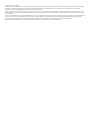 2
2
-
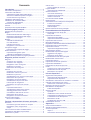 3
3
-
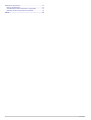 4
4
-
 5
5
-
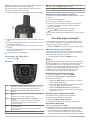 6
6
-
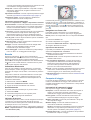 7
7
-
 8
8
-
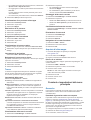 9
9
-
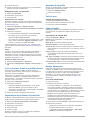 10
10
-
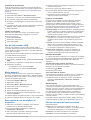 11
11
-
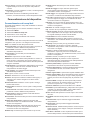 12
12
-
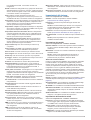 13
13
-
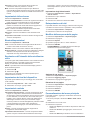 14
14
-
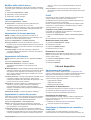 15
15
-
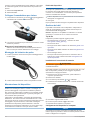 16
16
-
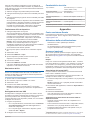 17
17
-
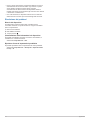 18
18
-
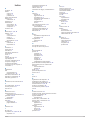 19
19
-
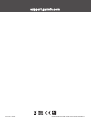 20
20
Garmin GPSMAP 65 Manuale del proprietario
- Tipo
- Manuale del proprietario
- Questo manuale è adatto anche per
Documenti correlati
-
Garmin eTrex® Touch 35t Manuale del proprietario
-
Garmin GPSMAP 78S Manuale utente
-
Garmin GPSMAP62st Manuale utente
-
Garmin GPSMAP® 276Cx Manuale del proprietario
-
Garmin Monterra® Manuale del proprietario
-
Garmin Montana® 680 Manuale del proprietario
-
Garmin GPSMAP® 86i Manuale del proprietario
-
Garmin GPSMAP® 66i Manuale del proprietario
-
Garmin Monterra® Manuale utente
-
Garmin Montana® 600 Manuale utente